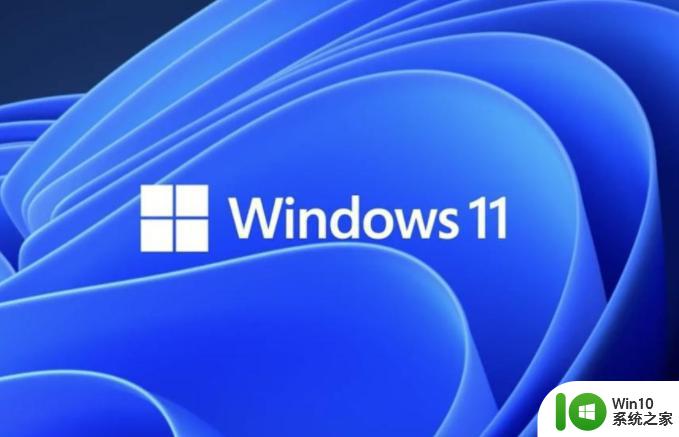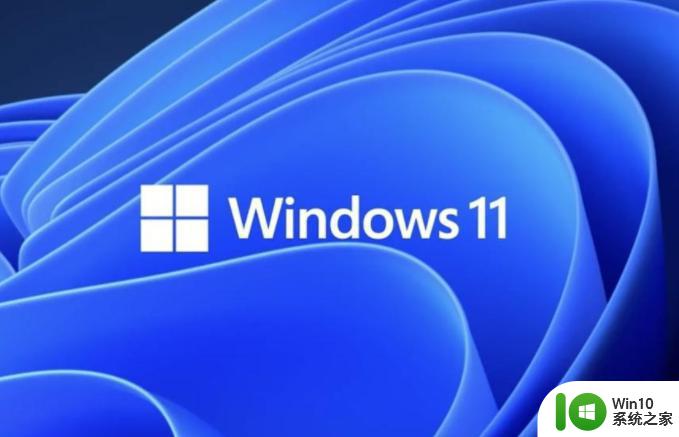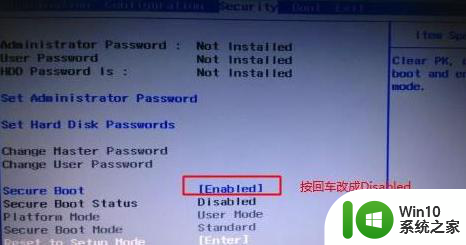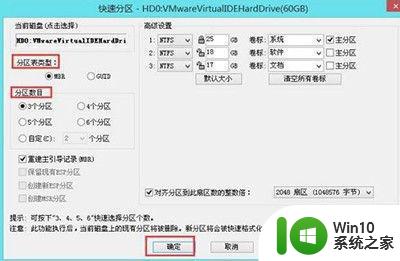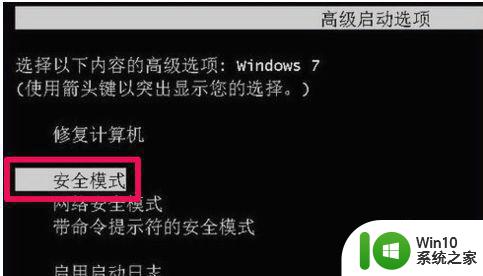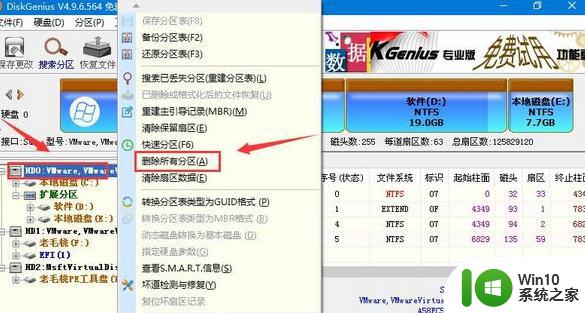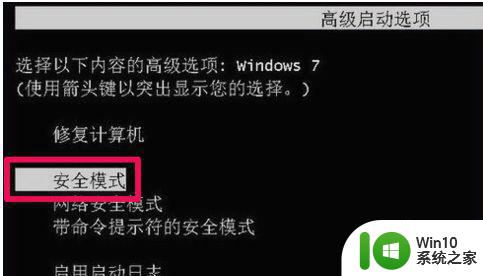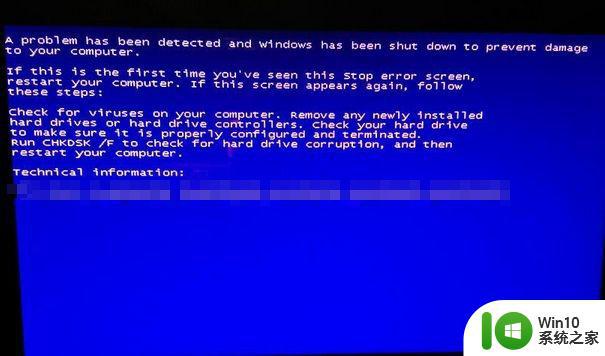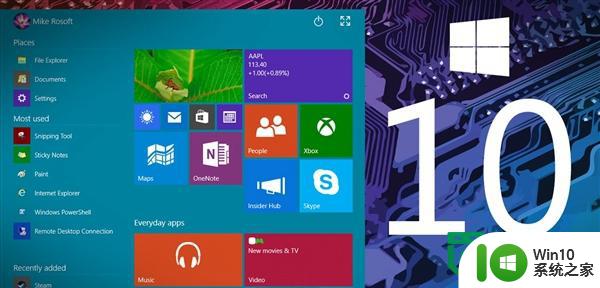Win11安装后重启出现蓝屏怎么办 如何解决Win11安装后重启时出现蓝屏的问题
Win11安装后重启出现蓝屏怎么办,Win11系统的发布让很多用户感到兴奋和期待,但是在安装过程中可能会遇到一些问题,其中最常见的问题就是安装后重启出现蓝屏的情况。这种情况通常是由于硬件或软件驱动不兼容、系统文件损坏或系统设置错误等原因引起的。如果您遇到了这种情况,不要惊慌下面我们就来分享一些解决方法,帮助您快速解决Win11安装后重启出现蓝屏的问题。

具体解决方法如下:
方法一:
1、首先我们需要确认自己是否有蓝屏代码。
2、如果只是单纯的蓝屏,没有任何的代码,可能是显示器问题,尝试更换显示器。
3、更换完显示器还是蓝屏的话,尝试按下键盘“ctrl+shift+del”。
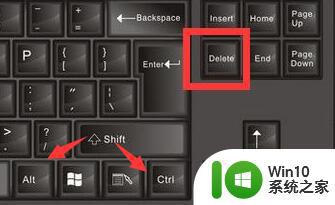
4、进入如下界面后,选择“注销”并重新登录。
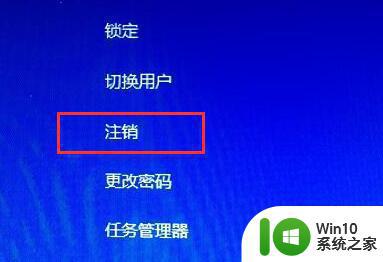
5、如果注销无效,那就选择“任务管理器”。
6、然后点击左上角的“文件”,选择“运行新任务”。

7、然后在其中输入“explorer.exe”,点击“确定”即可进入系统。
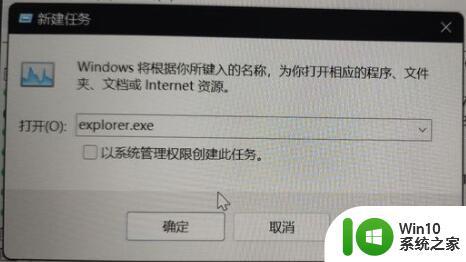
方法二:
1、如果按下快捷键无法显示上面的界面,那么肯定是安装的系统本身出现了问题。
2、这种情况下就只能重装系统了。
以上是Win11安装后重启出现蓝屏的解决方法,如果您仍有疑问,可以参考本文中的步骤进行操作,希望对大家有所帮助。